- Osa 1. Miksi sinun täytyy muuntaa MP3 MP4:ksi
- Osa 2. Kuinka muuntaa MP3 MP4:ksi FoneLab Video Converter Ultimate -sovelluksella
- Osa 3. Kuinka muuntaa MP3 MP4:ksi Adobe Premierellä
- Osa 4. Kuinka muuntaa MP3 MP4 Onlineksi
- Osa 5. Yllä mainittujen menetelmien vertailu
- Osa 6. Usein kysyttyjä kysymyksiä MP3: n muuntamisesta MP4 -muotoon
- Muunna AVCHD MP4: ksi
- Muunna MP4 WAV: ksi
- Muunna MP4 WebM: ksi
- Muunna MPG MP4: ksi
- Muunna SWF MP4iksi
- Muunna MP4 OGG: ksi
- Muunna VOB MP4: ksi
- Muunna M3U8 MP4iksi
- Muunna MP4 MPEG-muotoon
- Upota tekstitys MP4: ään
- MP4-jakajat
- Poista ääni MP4: stä
- Muunna 3GP-videot MP4: ksi
- Muokkaa MP4-tiedostoja
- Muunna AVI MP4: ksi
- Muunna muunnos MP4: ksi
- Muunna MP4 MKV: ksi
- Muunna WMA MP4: ksi
- Muunna MP4 WMV: ksi
Top 3 kätevää ja tehokasta MP3 MP4 -muunninta
 Päivitetty Lisa Ou / 21. lokakuuta 2021 16:30
Päivitetty Lisa Ou / 21. lokakuuta 2021 16:30Ennen kuin muunnat mediatiedostot, sinun on ensin tiedettävä MP3:n ja MP4:n erot. Varmasti MP3 on äänimuoto, kun taas MP4 on säilömuoto. Muista myös, että MP3 voi tallentaa vain äänitiedostoja, kun taas MP4 voi tallentaa videota, tekstitystä, ääntä ja kuvia. Riippuen tarpeestasi ja laitteesta, molemmat ovat yhtä hyviä käyttää. Tässä artikkelissa tiedät miksi ja kuinka muuntaa MP3 MP4:ksi.
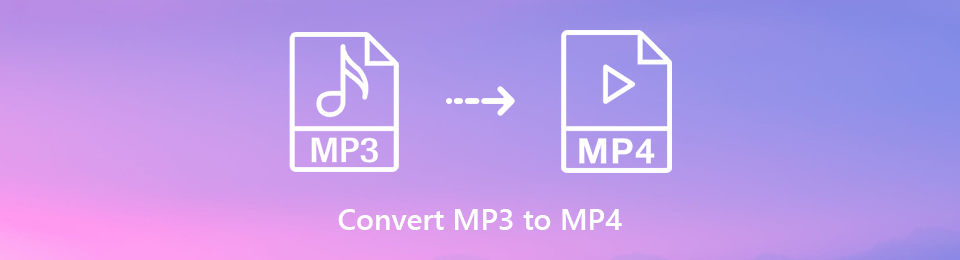

Opasluettelo
- Osa 1. Miksi sinun täytyy muuntaa MP3 MP4:ksi
- Osa 2. Kuinka muuntaa MP3 MP4:ksi FoneLab Video Converter Ultimate -sovelluksella
- Osa 3. Kuinka muuntaa MP3 MP4:ksi Adobe Premierellä
- Osa 4. Kuinka muuntaa MP3 MP4 Onlineksi
- Osa 5. Yllä mainittujen menetelmien vertailu
- Osa 6. Usein kysyttyjä kysymyksiä MP3: n muuntamisesta MP4 -muotoon
1. Miksi sinun täytyy muuntaa MP3 MP4 -muotoon
MP3-tiedostomuoto ei todennäköisesti ole sinulle uusi. Se on yleinen ja laajalti käytetty muoto kappaleille, jotka lataamme tai jaamme ystävien kanssa. Mutta oletko koskaan halunnut muuntaa sen MP4-videotiedostoksi? Oletko koskaan miettinyt, kuinka muuntaa äänitiedosto videoksi? Tässä on muutamia mahdollisia syitä, miksi sinun on muunnettava MP3 MP4 -muotoon:
- Laitteiden yhteensopivuuden vuoksi. Jotkut laitteet tukevat MP4 -tiedostojen toistoa, mutta eivät MP3 -tiedostoja.
- Joskus tiedosto on muutettava MP4-muotoon, jotta se voidaan lähettää tai ladata verkkosivustolle verkossa tai sosiaalisen median alustalle.
- Toinen syy on se, että haluat käyttää kappaletta taustamusiikkina, kun luot diaesityksen tai videoesityksen kuvista.
- Samoin sinun on muunnettava MP3 MP4 -muotoon, kun luot lyrics -videon. Voit myös yhdistää kaksi tai useampia kappaleita yhteen videoon.
Video Converter Ultimate on paras video- ja äänenmuunnosohjelmisto, joka voi muuntaa MPG / MPEG MP4: ksi nopealla nopeudella ja korkealaatuisella kuvan / äänenlaadulla.
- Muunna mikä tahansa video / ääni, kuten MPG, MP4, MOV, AVI, FLV, MP3 jne.
- Tukee 1080p / 720p HD- ja 4K UHD-videomuunnosta.
- Tehokkaat muokkaustoiminnot, kuten leikkaaminen, rajaaminen, kääntäminen, tehosteet, parannukset, 3D ja muut.
2. Kuinka muuntaa MP3 MP4: ksi FoneLab Video Converter Ultimate -ohjelmalla
FoneLab Video Converter Ultimate on monitoimityökalu, jota voit käyttää muunnostarpeisiisi. Lyhyesti sanottuna, voit muuntaa kaikenlaisia video- ja ääniformaatteja. Tässä on ohjeita MP3:n muuntamiseksi MP4:ksi kätevästi.
Vaihe 1Lataa ja asenna ensin FoneLab Video Converter Ultimate MP3 -MP4 -muuntimeksi.

Vaihe 2Käynnistä ohjelma tietokoneellasi.

Vaihe 3Napsauta sen jälkeen Lisää tiedosto tuodaksesi MP3-tiedostosi tai vedä ja pudota tiedostot käyttöliittymään. Lisäksi voit myös napsauttaa Lataa levy lisätäksesi MP3-tiedostoja DVD-levyltä ohjelmaan.

Vaihe 4Jos haluat yhdistää kappaleluettelon yhdeksi MP4 -tiedostoksi, avaa Yhdistä yhdeksi tiedostoksi -vaihtoehto ja valitse kaikki yhdistettävät MP3 -tiedostot yhdeksi tiedostoksi.
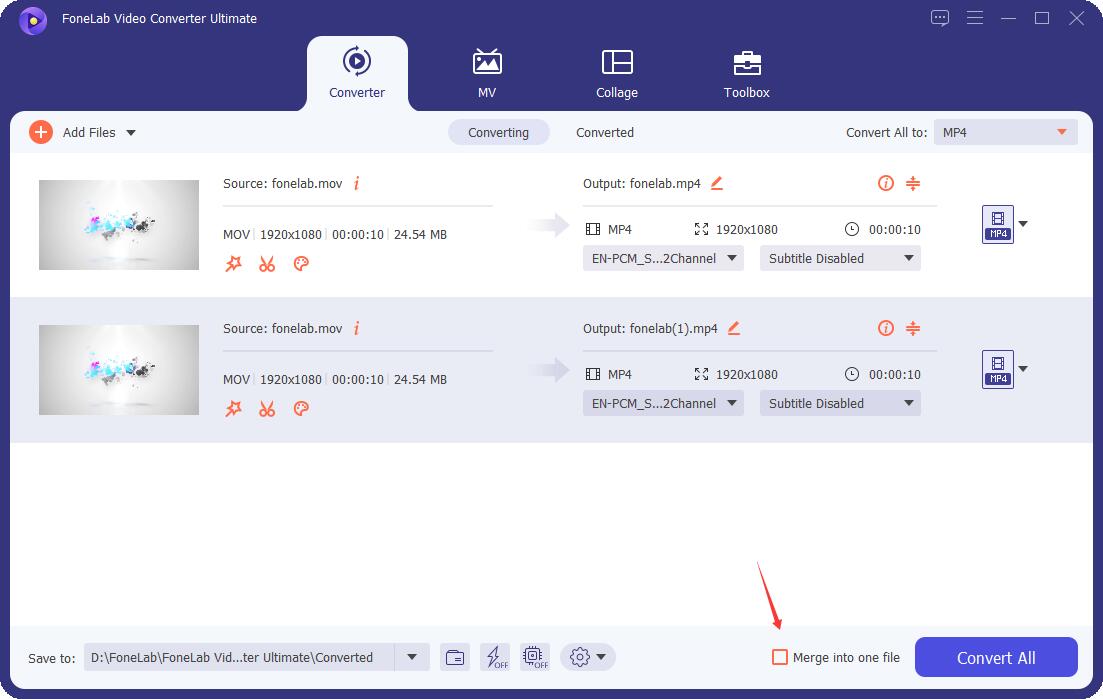
Vaihe 5Lisäksi voit leikata ja jakaa äänen napsauttamalla Leikkaa -painiketta.
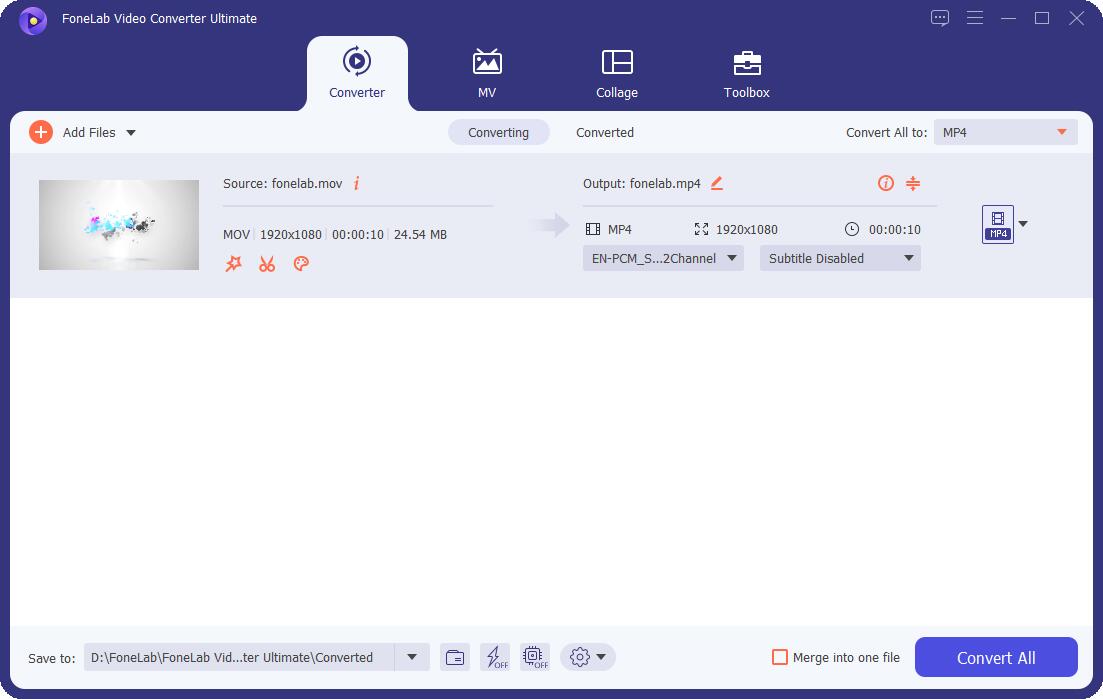
Vaihe 6Jos haluat asettaa tulostusmuodon, napsauta Profiili -painiketta. Valitse avattavasta luettelosta MP4. Samoin voit myös valita optimaalisen MP4 -laitteen iPhonelle, Android -puhelimelle, Samsung TV: lle tai muille laitteille tarpeidesi mukaan.

Vaihe 7Napsauta lisäksi Asetukset -painiketta asettaaksesi äänikoodekin MP3 -muotoon. Tämä säilyttää alkuperäisen ääniasetuksen ja laadun.

Vaihe 1Napsauta lopuksi Muunna kaikki -painiketta muuntaaksesi MP3 MP4 -muotoon. Voit myös muuntaa MP4: n MP3 -muotoon helposti FoneLab Video Converter Ultimate -ohjelmalla.

Video Converter Ultimate on paras video- ja äänenmuunnosohjelmisto, joka voi muuntaa MPG / MPEG MP4: ksi nopealla nopeudella ja korkealaatuisella kuvan / äänenlaadulla.
- Muunna mikä tahansa video / ääni, kuten MPG, MP4, MOV, AVI, FLV, MP3 jne.
- Tukee 1080p / 720p HD- ja 4K UHD-videomuunnosta.
- Tehokkaat muokkaustoiminnot, kuten leikkaaminen, rajaaminen, kääntäminen, tehosteet, parannukset, 3D ja muut.
3. Kuinka muuntaa MP3 MP4 -muotoon Adobe Premieren avulla
Adobe Premiere on videonmuokkausohjelmisto, joka on helposti saatavilla ja joka on käytettävissä muuntamistarpeitasi varten. Tässä on ohjeita, joiden avulla voit muuntaa MP3-tiedostot MP4-muotoon helposti Adobe Premieren avulla.
Vaihe 1Asenna ja käynnistä Adobe Premiere tietokoneellesi.
Vaihe 2Kun ohjelma avataan, tuo MP3 -ääni, jonka haluat muuntaa. Lisäksi voit halutessasi lisätä muita videotiedostoja tai kuvia.
Vaihe 3Tärkeintä on säilyttää vain tarvitsemasi MP3 -ääniraita ja mykistää tai poistaa lisäämiesi videotiedostojen ääni.
Vaihe 4Napsauta sen jälkeen Tiedosto ja sitten Vie.
Vaihe 5Napsauta sen jälkeen Vie asetukset. Aseta MP4 vientitiedostomuodoksi.
Vaihe 6Valitse Äänen vienti ja videon vienti.
Vaihe 7Napsauta lopuksi Vie -painiketta. MP4 -tiedostosi tallennetaan automaattisesti laitteellesi.
4. Kuinka muuntaa MP3 MP4 Online -sovellukseen
Jos haluat muuntaa MP3: n MP4: ksi verkossa ja et halua ladata mitään ohjelmaa, FileConverto on vaihtoehto, jota voit käyttää. Tämä toimii MP3-MP4-muuntimena tai päinvastoin. Lisäksi voit lisätä MP3-kappaleen ääniraidaksi ja kuvatiedoston taustaksi.
Vaihe 1Siirry ensin verkkoselaimeen ja etsi FileConverto. Muista avata sen virallinen verkkosivu.
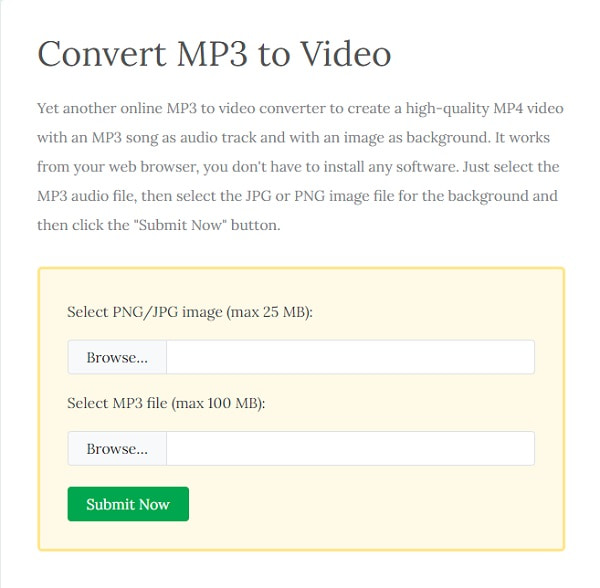
Vaihe 2Napsauta Selaa -painiketta valitaksesi kuvia, jotka voivat olla joko PNG- tai JPG -muodossa.
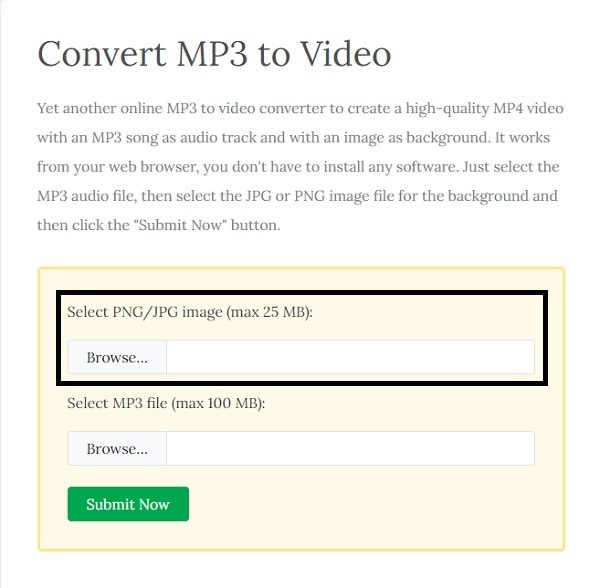
Vaihe 3Valitse sen jälkeen MP3 -tiedosto napsauttamalla Selaa -painiketta.
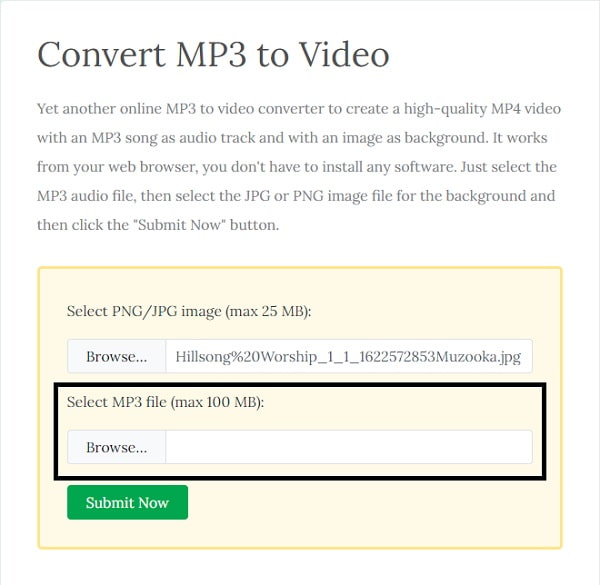
Vaihe 4Kun olet valinnut kuvat ja MP3 -äänitiedostot, muunna MP3 MP4 -tiedostoiksi verkossa napsauttamalla Lähetä nyt -painiketta.
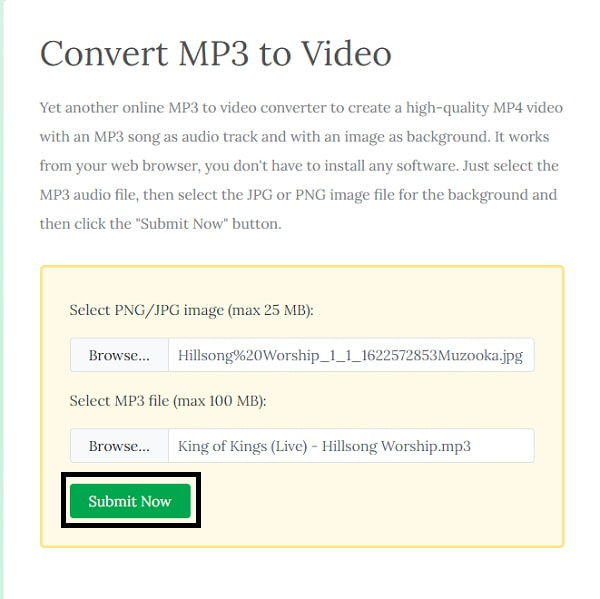
Vaihe 5Kun lataaminen ja muuntaminen on valmis, tallenna muunnettu MP4 tietokoneeseesi napsauttamalla Lataa tiedosto.
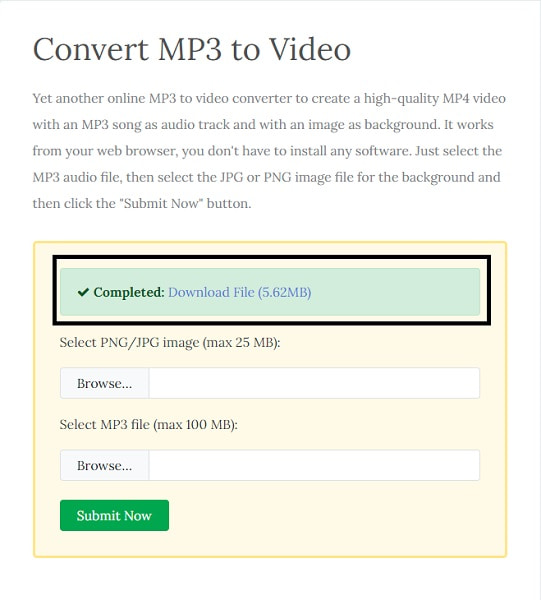
5. Edellä mainittujen menetelmien vertailu
Katso yhtäläisyydet ja erot kaikkien kolmen yllä olevan menetelmän välillä. Tässä on muutamia huomioitavia kohtia. Ennen kaikkea nämä voivat auttaa sinua valitsemaan sinulle parhaiten sopivan.
| FoneLab Video Converter Ultimate | Adobe Premiere | Online -muunnin (FileConverto) | |
| Tuloksen laatu | Laadukas/ häviötön muuntaminen | Laadunmuutos | Laadunmuutos |
| Muuntamisnopeus | Nopea muuntaminen | Nopea muuntaminen | Riippuu Internetin nopeudesta |
| Tulosprosessia | Helppo | kohtalainen | Helppo |
| Sisäänrakennetulla editorilla | Kyllä | Kyllä | Ei |
| Eräkäsittely/Yhdistäminen | Kyllä | Kyllä | Ei |
| Tuettu järjestelmä | Windows ja Mac | Windows ja Mac | Windows ja Mac |
6. Usein kysytyt kysymykset MP3: n muuntamisesta MP4 -muotoon
Menettääkö MP3: n muuntaminen MP4: ksi laatua?
Ei. MP3 käyttää häviöllistä pakkausalgoritmia äänidatan sisällyttämiseen. Häviöllinen pakkaus auttaa vähentämään tietoja menettämättä äänenlaatua.
Onko MP4 korkea laatu?
Joo. MP4-tiedostomuoto tarjoaa korkealaatuista videota ja ylläpitää merkittävästi pieniä tiedostokokoja.
Vahvista napsauttamalla Palauta uudelleen. Palautusprosessin jälkeen saat ilmoituksen iCloud.com -sivustossa ja sähköpostin Apple ID: hen liitettyyn osoitteeseen. Tarkista yhteystietosovellus, jos yhteystiedot on haettu.
Onko M4P sama kuin MP4?
Ei, ne ovat erilaisia. M4P on iTunes Storen musiikkimuoto ja sisältää vain äänitietoja. Toisaalta MP4 sisältää videoita, tekstityksiä, ääntä ja kuvia.
Onko MP4 häviöllinen vai häviötön?
MP4 on varmasti häviöllinen muoto. Se ei kuitenkaan mitätöi sitä tosiasiaa, että MP4 on suosittu ja laajalti käytetty. Tämä johtuu siitä, että se on universaali tiedostomuoto, jonka kaikki käyttöjärjestelmät voivat lukea.
FoneLab Screen Recorder antaa sinun tallentaa videoita, ääniä, online-opetusohjelmia jne. Windows / Macilla, ja voit helposti mukauttaa kokoa, muokata videota tai ääntä ja paljon muuta.
- Tallenna videoita, ääniä, web-kameraa ja ota kuvakaappauksia Windows / Mac-tietokoneella.
- Esikatsele tiedot ennen tallentamista.
- Se on turvallinen ja helppokäyttöinen.
Mikä tahansa syy sinulla on muuntaa MP3-äänitiedostosi MP4-muotoon, yksi asia on varma, se on helppo ja nopea prosessi. Tässä on kolme parasta työkalua tiedostojesi muuntamiseen. Opi käyttämään niitä ja katso, mikä toimii sinulle parhaiten. Nauti mediatiedostoistasi vapaasti ja parhaalla mahdollisella laadulla.
